[root@server1 ~]# docker push 852791073/webserver:latest
 我们在dockerhub上已经成功看到刚才我们上传的webserver了 ### 3.registry工作原理一次docker pull 或 push背后发生的事情 index服务主要提供镜像索引以及用户认证的功能。当下载一个镜像的时候,首先会去index服务上做认证,然后查找镜像所在的registry的地址并放回给docker客户端,docker客户端再从registry下载镜像,在下载过程中 registry会去index校验客户端token的合法性,不同镜像可以保存在不同的registry服务上,其索引信息都放在index服务上。Docker Registry有三个角色,分别是index、registry和registry client。* index 负责并维护有关用户帐户、镜像的校验以及公共命名空间的信息。 Web UI 元数据存储 认证服务 符号化
* registry 是镜像和图表的仓库,它不具有本地数据库以及不提供用户认证,通过Index Auth service的Token的方式进行认证。
* Registry Client Docker充当registry客户端来维护推送和拉取,以及客户端的授权。## 二、搭建私有仓库docker hub虽然方便,但是还是有限制 需要internet连接,速度慢 所有人都可以访问 由于安全原因企业不允许将镜像放到外网 好消息是docker公司已经将registry开源,我们可以快速构建企业私有仓库### 1.下载registry镜像[root@server1 nginx]# docker pull registry
[root@server1 nginx]# docker images registry
[root@server1 nginx]# docker history registry:latest
我们看到registry的端口是5000,数据卷是/var/lib/registry 所以我们需要做端口映射,把数据卷指定挂载到宿主机### 2.端口映射[root@server1 nginx]# docker run -d --name registry -p 5000:5000 -v /opt/registry:/var/lib/registry registry
将本地的镜像上传到仓库
[root@server1 registry]# docker tag yakexi007/game2048 localhost:5000/game2048:latest ## 改名
[root@server1 registry]# docker push localhost:5000/game2048
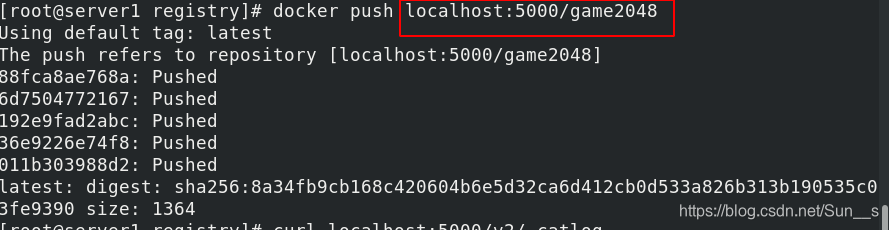 查看是否上传成功[root@server1 registry]# curl localhost:5000/v2/_catalog
### 5.为Docker仓库添加证书加密功能链接:参考[docker参考文档]( ) 实验环境,这里我们需要重新开一台虚拟机。server2,并且下载docker 我们测试从远端拉取我们上传的镜像,发现拉取不到,这是没有相应的注册信息 #### 1.部署普通的HTTP注册表编辑daemon.json文件,其默认位置 /etc/docker/daemon.json , 重新启动Docker以使更改生效。[root@server2 ~]# cd /etc/docker/
[root@server2 docker]# vim daemon.json
{
“insecure-registries” : [“myregistrydomain.com:5000”]
}
[root@server2 docker]# systemctl reload docker.service
 这是我们再次尝试拉取,成功拉取[root@server2 docker]# docker pull 172.25.1.1:5000/webserver
#### 2.使用自签名证书使用自签名证书,这比不安全的注册表解决方案更安全 这里还需要将刚才编写的注册巍峨文件删除[root@server2 docker]# rm -fr daemon.json
* 生成自己的证书[root@server1 ~]# mkdir -p certs
[root@server1 ~]# openssl req \
-newkey rsa:4096 -nodes -sha256 -keyout certs/westos.org.key
-x509 -days 365 -out certs/westos.org.crt
生成证书(域名westos.org要求在主机上有解析)  如果注册表当前正在运行,请停止它。[root@server1 ~]# docker stop registry
[root@server1 ~]# docker rm registry
参考:[官方文档]( )[root@server1 ~]# vim /etc/hosts ##加上reg.westos.org解析 ,server2相同
将westos.org…crt文件复制到 /etc/docker/certs.d/reg.westos.org/ca.crt每个Docker主机上。您无需重启Docker。
[root@server1 ~]# mkdir /etc/docker/certs.d/reg.westos.org -p
[root@server2 ~]# mkdir /etc/docker/certs.d/reg.westos.org -p
[root@server1 ~]# cp certs/westos.org.crt /etc/docker/certs.d/reg.westos.org/ca.crt
拷贝证书到其他docker主机
[root@server1 ~]# cd /etc/docker/certs.d/reg.westos.org/
[root@server1 reg.westos.org]# scp ca.crt server2:/etc/docker/certs.d/reg.westos.org/
重新启动注册表,将其定向为使用TLS证书。此命令将certs/目录绑定安装到容器中的/certs/,并设置环境变量,该变量告诉容器在何处找到domain.crt anddomain.key文件。注册表在端口443(默认的HTTPS端口)上运行。
[root@server1 ~]# docker run -d --name registry -p 443:443 -v /opt/registry:/var/lib/registry -v “$(pwd)”/certs:/certs -e REGISTRY_HTTP_ADDR=0.0.0.0:443 -e REGISTRY_HTTP_TLS_CERTIFICATE=/certs/westos.org.crt -e REGISTRY_HTTP_TLS_KEY=/certs/westos.org.key registry
测试: server1上传,server2下载[root@server1 ~]# docker tag busybox:latest reg.westos.org/busybox:latest
[root@server1 ~]# docker push reg.westos.org/busybox:latest
[root@server2 ~]# docker pull reg.westos.org/busybox:latest
 #### 3.本地基本身份验证实现访问限制的最简单方法是通过基本身份验证(这与其他Web服务器的基本身份验证机制非常相似)。本示例使用本机基本身份验证htpasswd来存储机密。 参考:https://docs.docker.com/registry/deploying/#get-a-certificate创建一个密码文件[root@server1 ~]# yum install -y httpd-tools
[root@server1 ~]# mkdir auth
[root@server1 ~]# htpasswd -B -c auth/htpasswd sun
[root@server1 ~]# docker rm -f registry ## 停止注册表。
[root@server1 ~]# docker run -d --name registry -p 443:443 -v /opt/registry:/var/lib/registry -v “ ( p w d ) " / c e r t s : / c e r t s − e R E G I S T R Y H T T P A D D R = 0.0.0.0 : 443 − e R E G I S T R Y H T T P T L S C E R T I F I C A T E = / c e r t s / w e s t o s . o r g . c r t − e R E G I S T R Y H T T P T L S K E Y = / c e r t s / w e s t o s . o r g . k e y − v " (pwd)"/certs:/certs -e REGISTRY_HTTP_ADDR=0.0.0.0:443 -e REGISTRY_HTTP_TLS_CERTIFICATE=/certs/westos.org.crt -e REGISTRY_HTTP_TLS_KEY=/certs/westos.org.key -v " (pwd)"/certs:/certs−eREGISTRYHTTPADDR=0.0.0.0:443−eREGISTRYHTTPTLSCERTIFICATE=/certs/westos.org.crt−eREGISTRYHTTPTLSKEY=/certs/westos.org.key−v"(pwd)”/auth:/auth -e “REGISTRY_AUTH=htpasswd” -e “REGISTRY_AUTH_HTPASSWD_REALM=Registry Realm” -e REGISTRY_AUTH_HTPASSWD_PATH=/auth/htpasswd registry
使用基本身份验证启动注册表。
注意路径问题测试上传镜像[root@server1 ~]# docker tag mario:latest reg.westos.org/mario:latest
[root@server1 ~]# docker push reg.westos.org/mario:latest
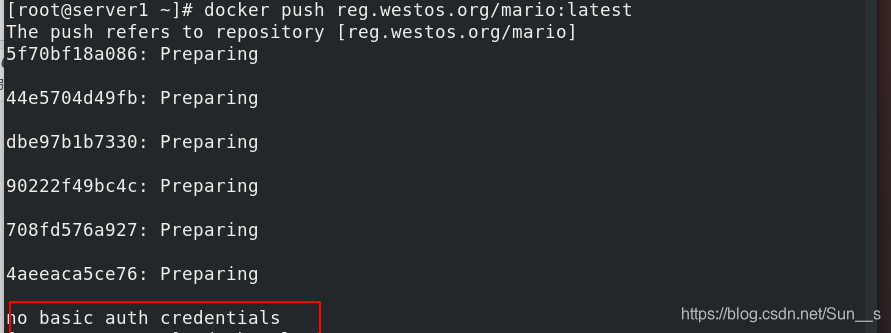 我们发现没有认证,所以不能上传。 尝试从注册表中提取镜像,或将图像推入仓库。这些命令都是失败的。需要登录到注册表。[root@server1 ~]# docker login reg.westos.org
 再次尝试上传,显示上传成功。  尝试远端拉取镜像,显示失败,没有认证信息。[root@server2 ~]# docker pull reg.westos.org/mario
 登陆[root@server2 ~]# docker login reg.westos.org
Username: sun
Password:
[root@server2 ~]# docker pull reg.westos.org/mario
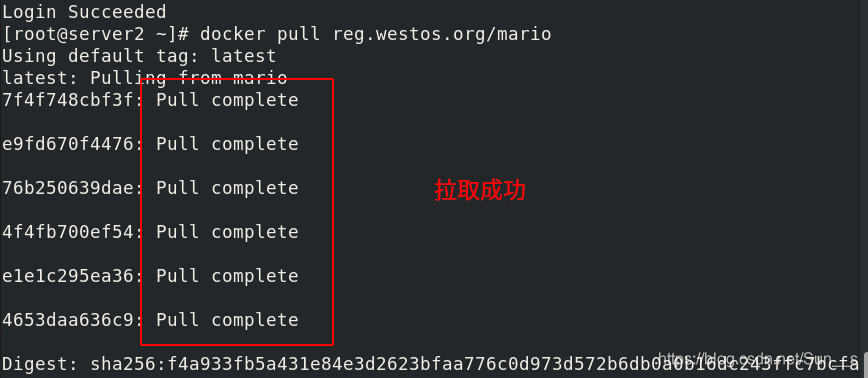## 二、harbor仓库软件下载:[harbor-offline]( ) 部署:(依赖性 docker 17.06.0-ce+ and docker-compose 1.18.0+)链接: [harbor-offline-install]( )提取码: 2azb### 1.软件下载[root@server1 ~]# tar zxf harbor-offline-installer-v1.10.1.tgz
[root@server1 ~]# cd harbor/
[root@server1 harbor]# mv docker-compose-Linux-x86_64-1.27.0 /usr/local/bin/docker-compose
[root@server1 harbor]# chmod +x /usr/local/bin/docker-compose
[root@server1 harbor]# docker rm -f registry
[root@server1 ~]# cp -r certs/ / ##因为下面配置文件里我选择了放在/下,所以这里将证书复制到根下了。
### 2.修改配置信息[root@server1 harbor]# vim harbor.yml ## 修改内容如下
hostname: reg.westos.org
certificate: /certs/westos.org.crt
private_key: /certs/westos.org.key
harbor_admin_password: westos
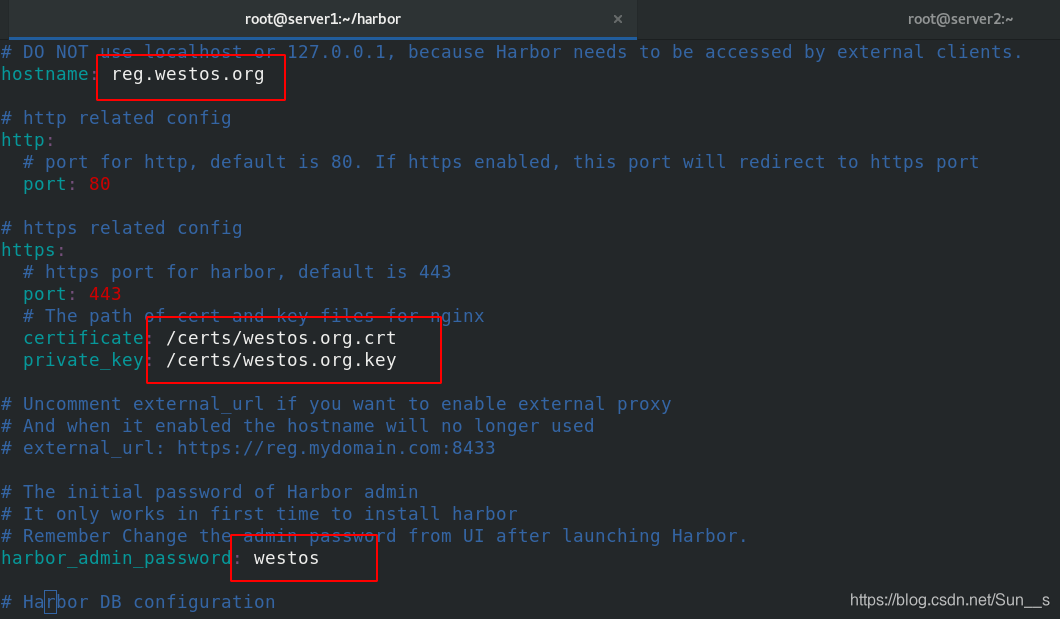[root@server1 harbor]# ./install.sh ##进入默认,不加任何选项
[root@server1 harbor]# docker-compose ps
[root@server1 harbor]# docker ps
 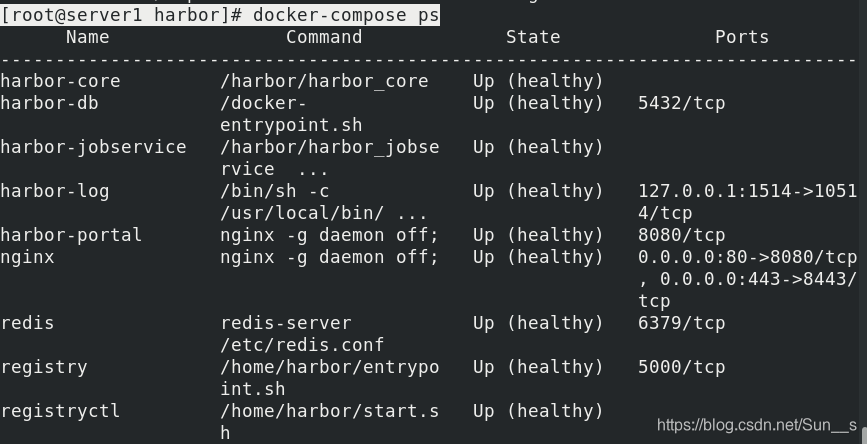### 3.登陆到web页面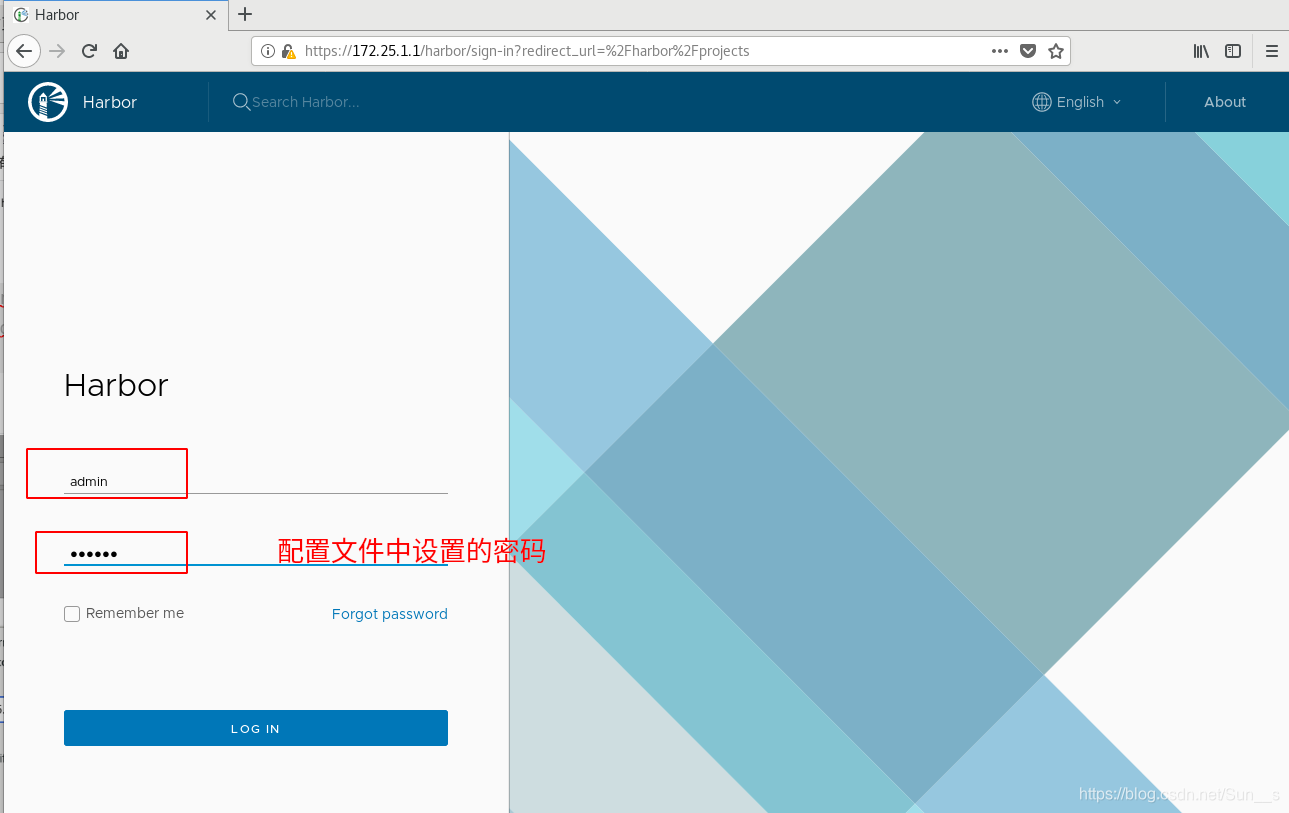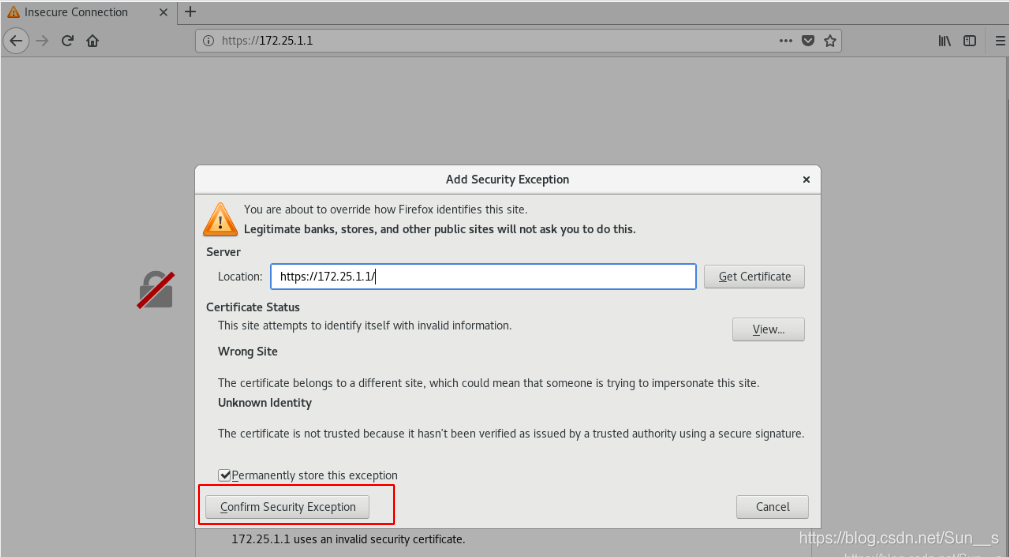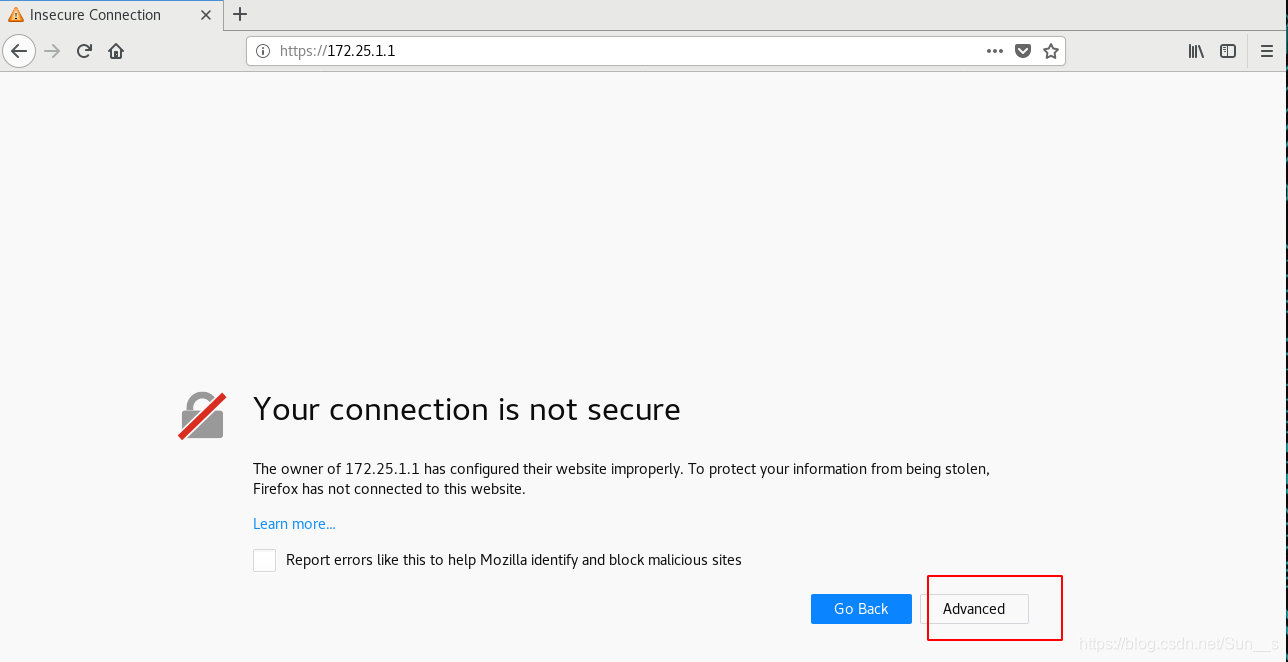  推送的路径查看 ### 4.重新获取认证[root@server1 harbor]# docker logout reg.westos.org
Removing login credentials for reg.westos.org
[root@server1 harbor]# docker login reg.westos.org
Username: admin
Password:
此处账号密码和配置文件中相同,就是登陆web页面的账号密码。
### 5.上传镜像[root@server1 harbor]# docker tag mario:latest reg.westos.org/library/mario:latest
[root@server1 harbor]# docker push reg.westos.org/library/mario:latest
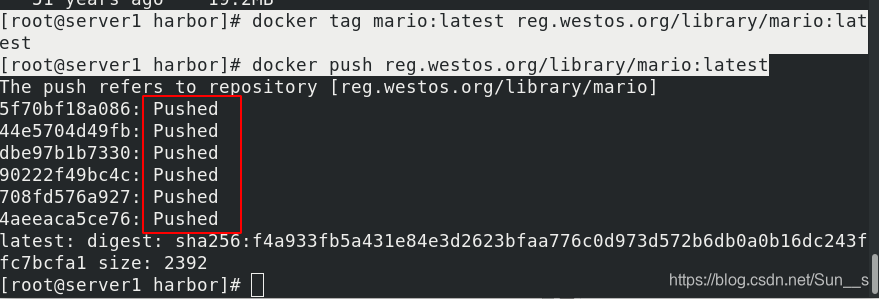 到web页面查看是否上传成功 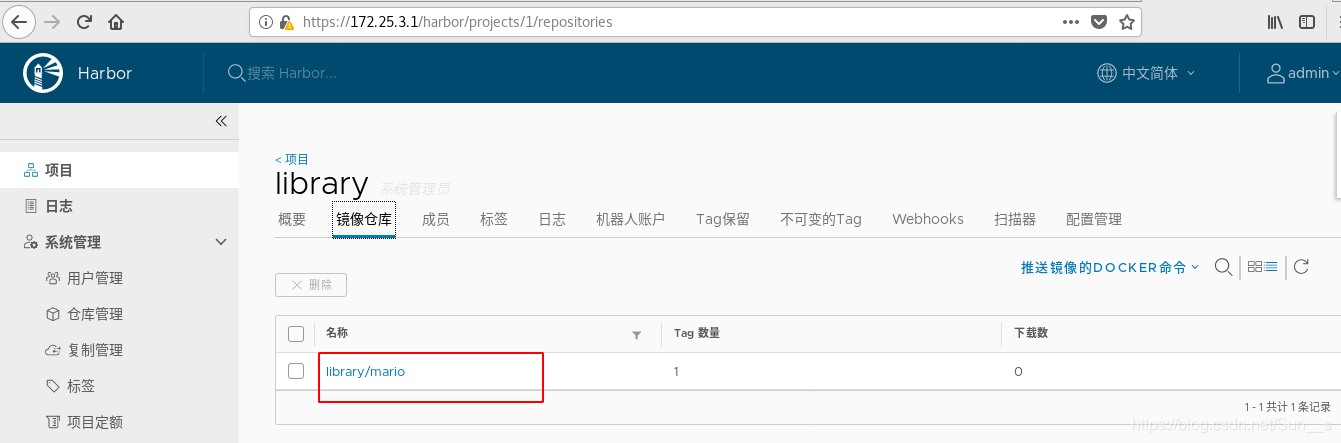 在远端拉取镜像时,我们可以直接指定我们的私有仓库进行下载,如果私有仓库中没有,再从网络上下载。 这里我们编辑一下文件[root@server2 ~]# cd /etc/docker/
[root@server2 docker]# vim daemon.json
{
“registry-mirrors” : [“https://reg.westos.org”]
}
[root@server2 docker]# systemctl reload docker.service
[root@server2 docker]# docker pull mario
下图中我们可以看到是从我们的私有仓库中下载的 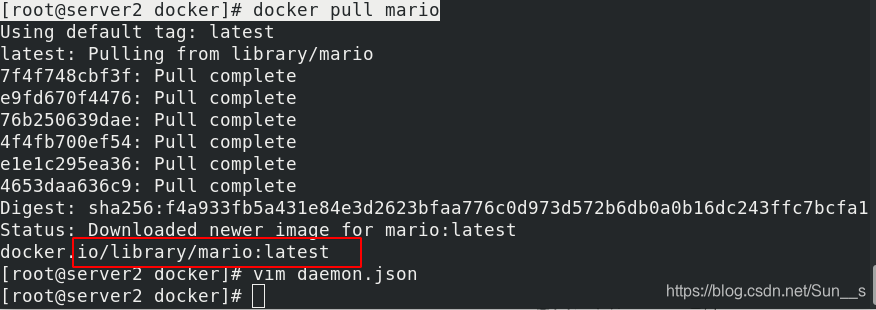 查看日志可以看到下载情况。 ### 6加入选项重新下载配置[root@server1 harbor]# docker-compose down ##停止并删除
[root@server1 harbor]# ./prepare ##清理配置信息
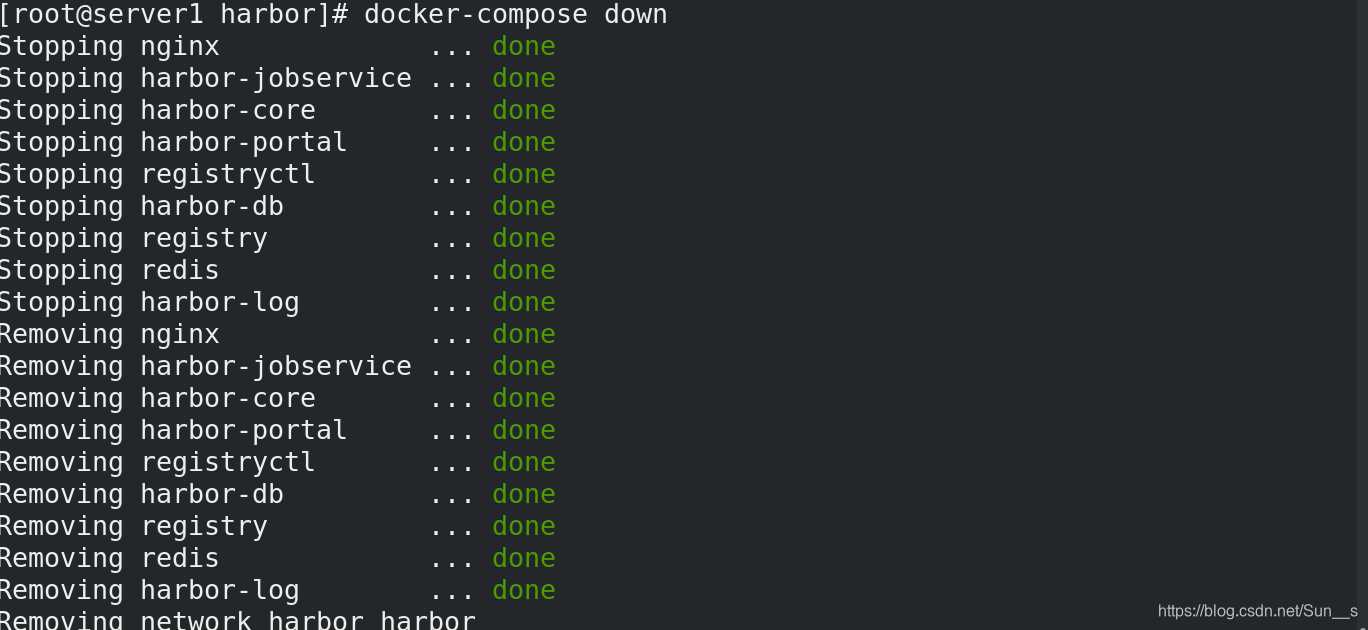 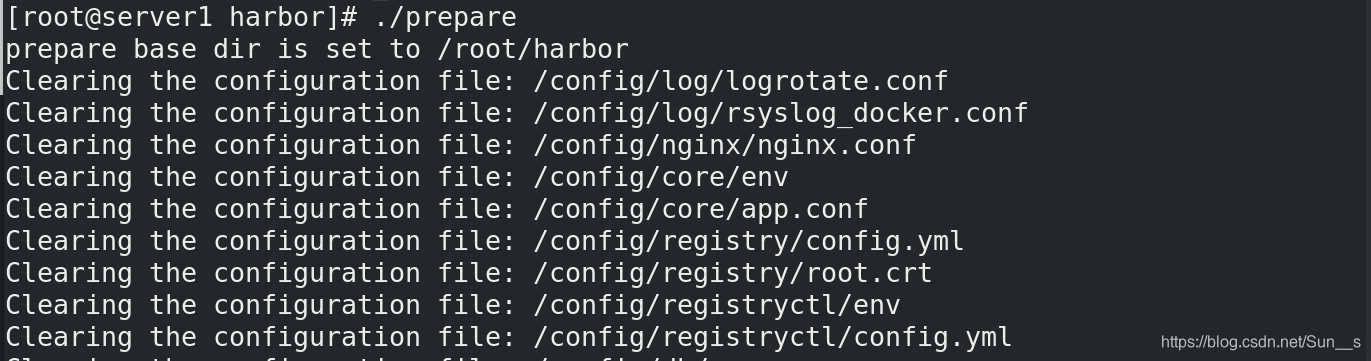[root@server1 harbor]# ./install.sh --with-notary --with-clair --with-chartmuseum
内容信任 ,镜像扫描,




